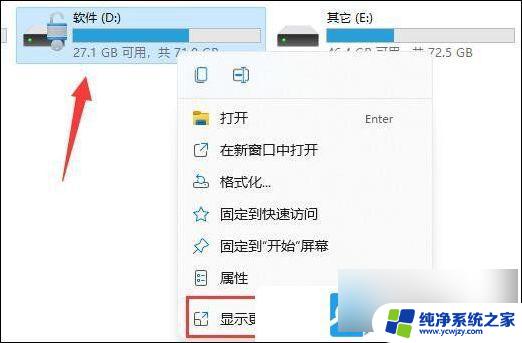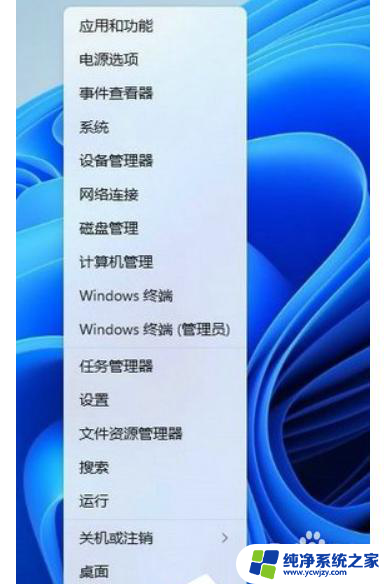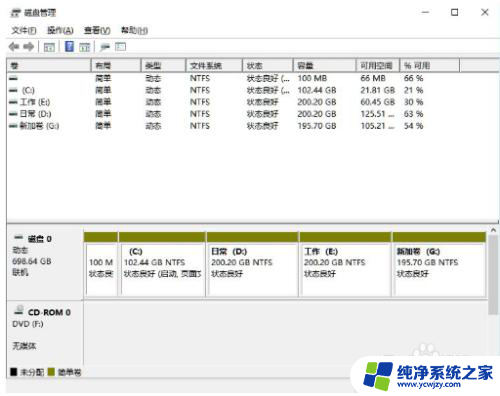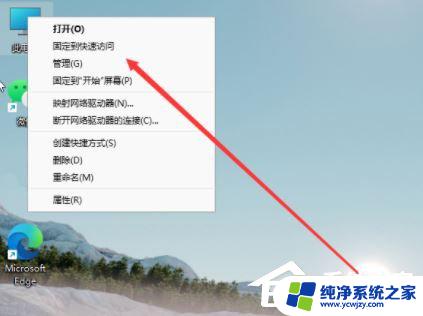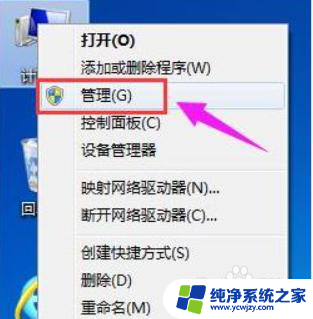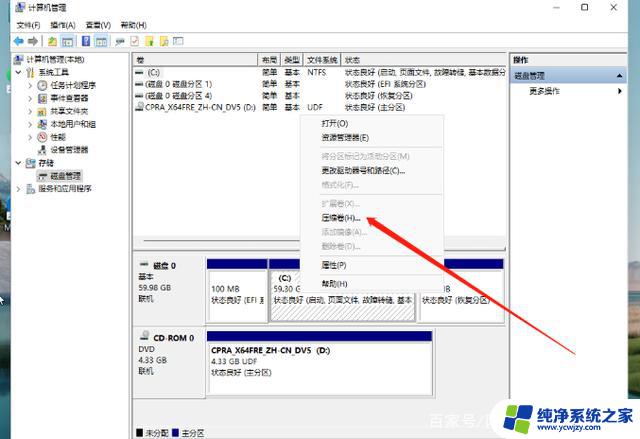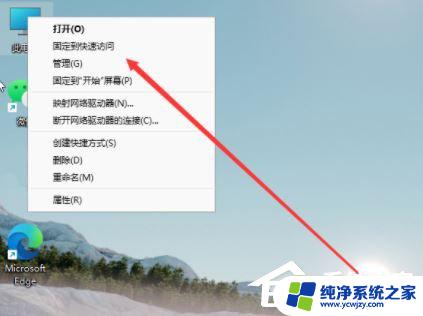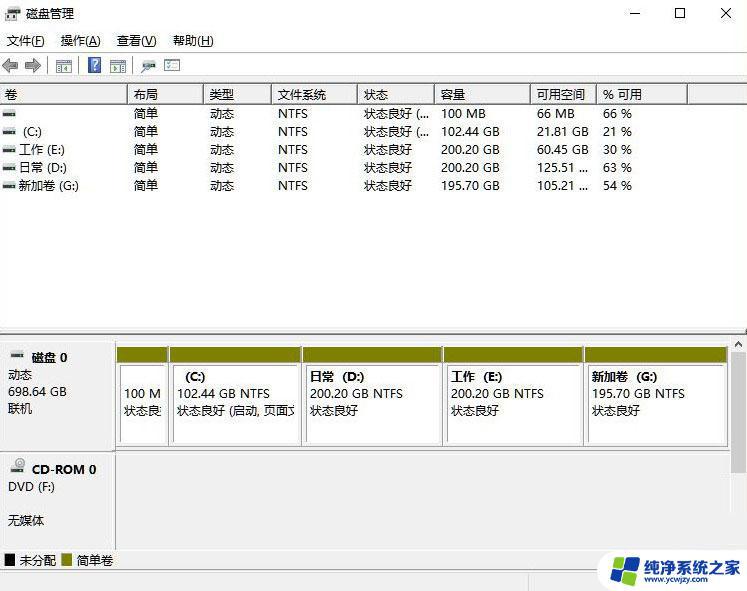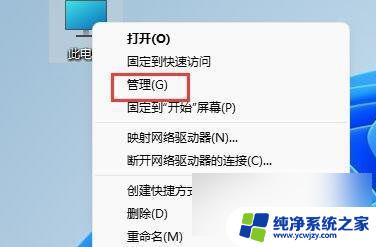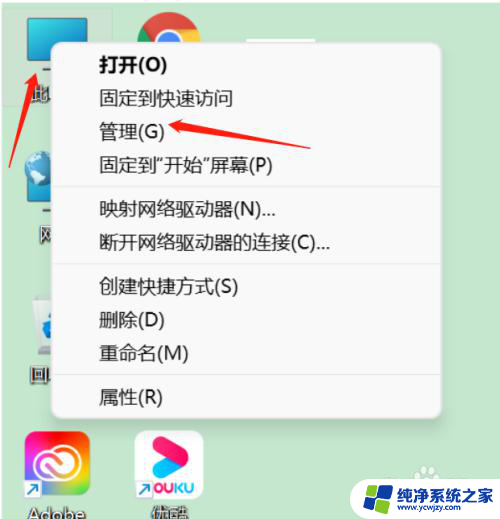win11如何去掉分区bitlocker
更新时间:2024-10-13 17:00:40作者:yang
Win11系统中的BitLocker加密功能可以帮助用户保护重要数据,但有时候用户可能需要取消对分区的加密,如何去掉分区的BitLocker加密呢?下面我们将介绍Win11系统中取消加密分区的具体操作步骤,让您轻松应对数据加密的需求。
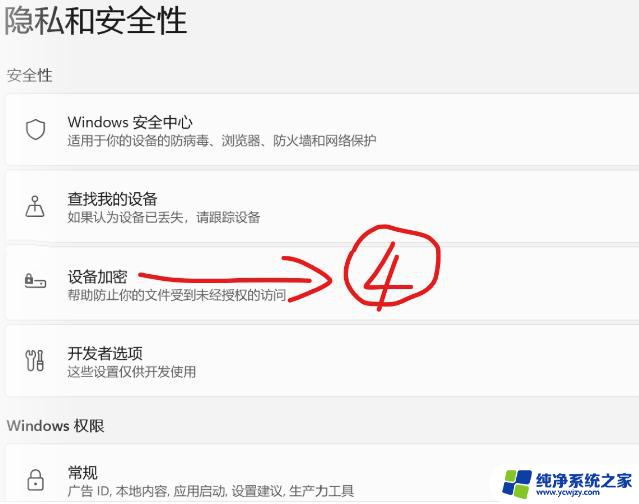
1、首先点击桌面上的此电脑图标,右击已经被加密的硬盘。在弹出的窗口中选择 显示更多选项 。
2、在更多选项框下拉的选项中点击 管理Bitlocker 。
3、进入固定数据驱动器界面后,点击右方的关闭Bitlocker按钮。
4、接着系统会弹出Bitlocker驱动器加密窗口,在界面中选择 关闭Bitlocker按钮 。
5、系统会自动会自动解密,当进度条走完后,硬盘加密就可以解除了。
以上就是win11如何去掉分区bitlocker的全部内容,还有不清楚的用户就可以参考一下小编的步骤进行操作,希望能够对大家有所帮助。